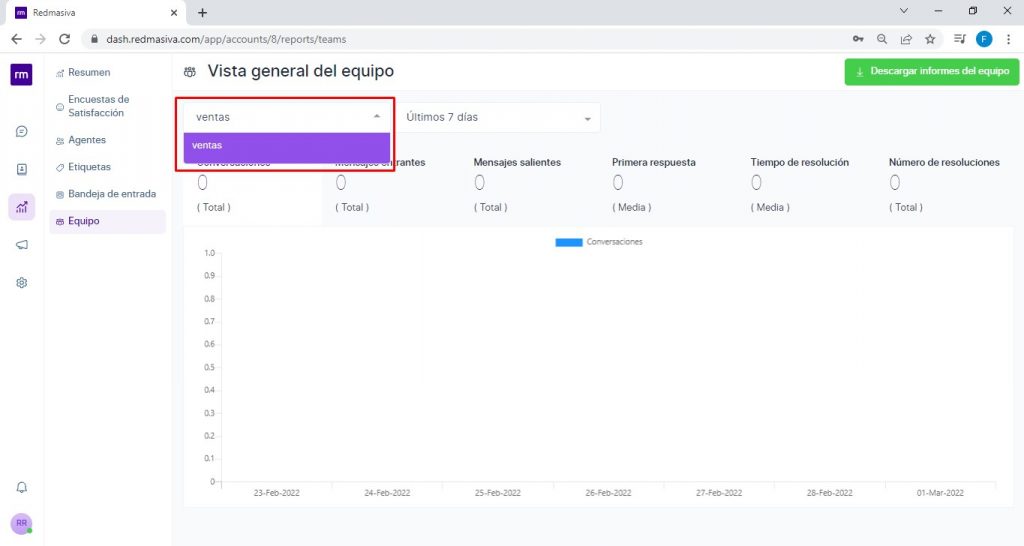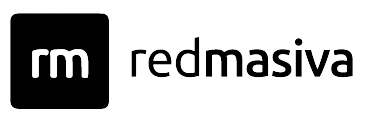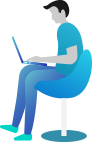Reportes
Los informes de las conversaciones que se han producido a lo largo del tiempo se pueden ver en la sección Informes, por lo cual también quedan guardados como sistema de seguridad. De clic en Informes en la página de inicio.
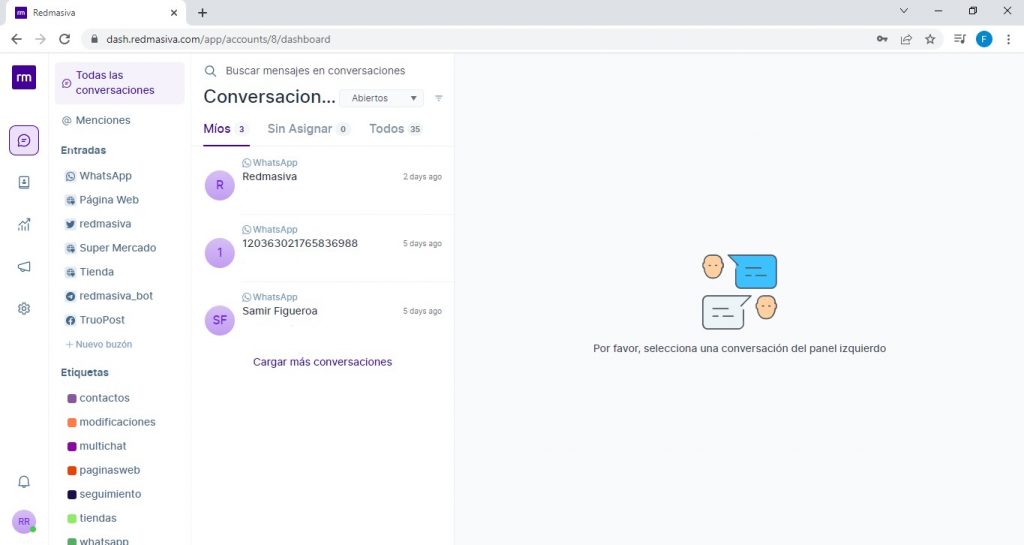
La siguiente ventana se abre con una imagen actualizada basada en porcentajes sobre el rendimiento de los informes. Esto será visible dirigiéndose a Informes>Resumen.
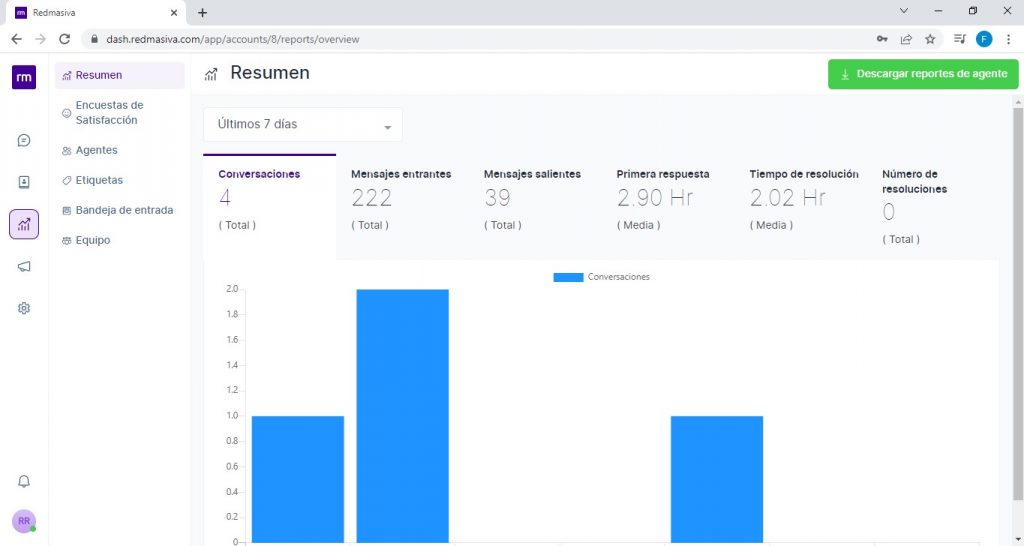
El informe o reporte además de descargarse, puede generarse en variedad de días. Esto se puede hacer seleccionando el tiempo que deseamos analizar. Por defecto, es para los últimos 7 días.
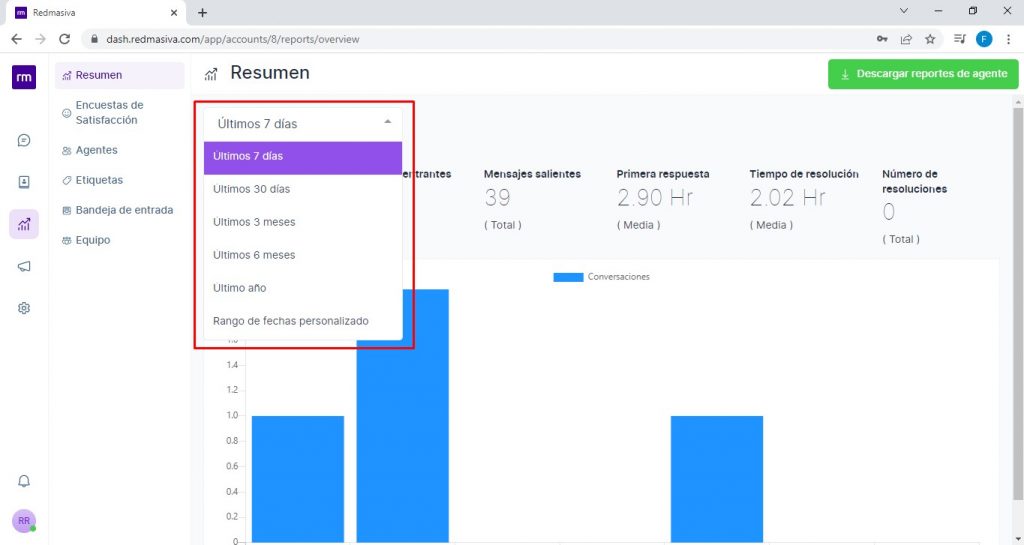
Este gráfico le mostrará cada una de las conversaciones que tuvieron lugar en los días seleccionados. Al dirigir su mouse a una barra o gráfico particular del día, se pueden conocer los detalles de las conversaciones.
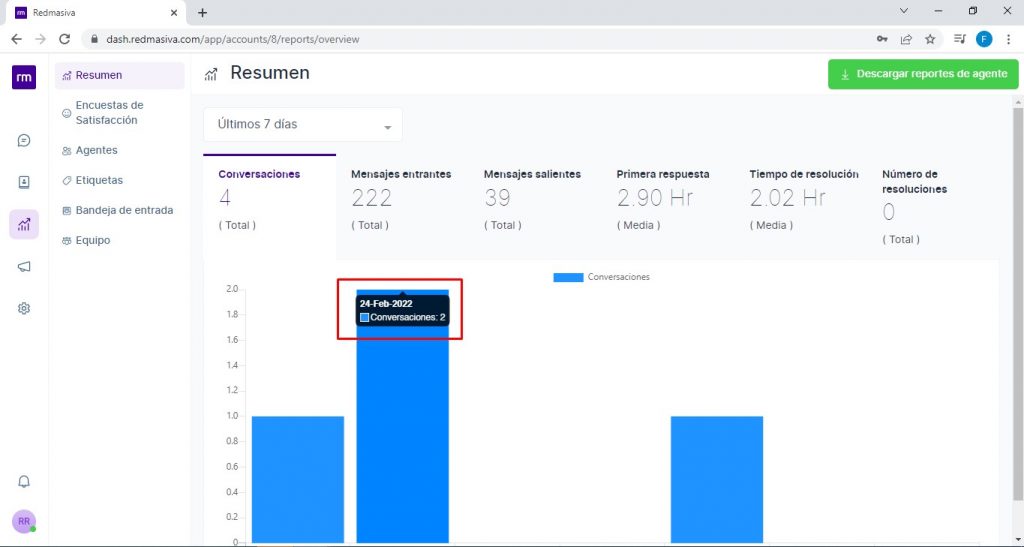
Mensajes entrantes
De clic en la pestaña mensajes entrantes en resumen. La barra mostrará la cantidad de mensajes entrantes ocurridos en los días seleccionados (anteriormente). Al dirigir su mouse a un gráfico particular del día, se pueden encontrar los detalles de la cantidad de mensajes entrantes ocurridos ese día.
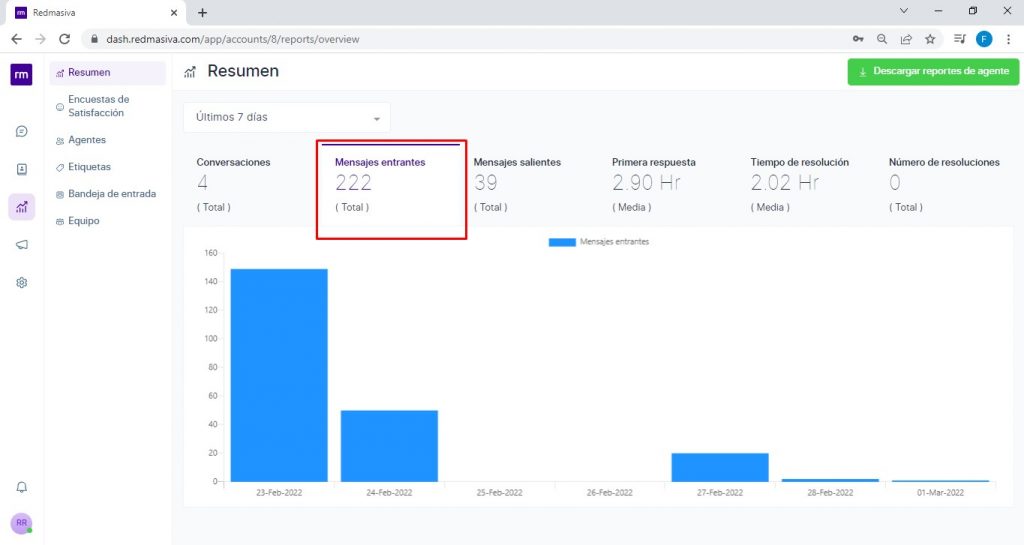
Mensajes salientes
Dando clic en los mensajes salientes en resumen, la barra le mostrará la cantidad de mensajes salientes ocurridos en los días seleccionados (anteriormente). Al dirigir el mouse a un gráfico particular del día, se pueden encontrar los detalles de la cantidad de mensajes salientes ocurridos en ese día.
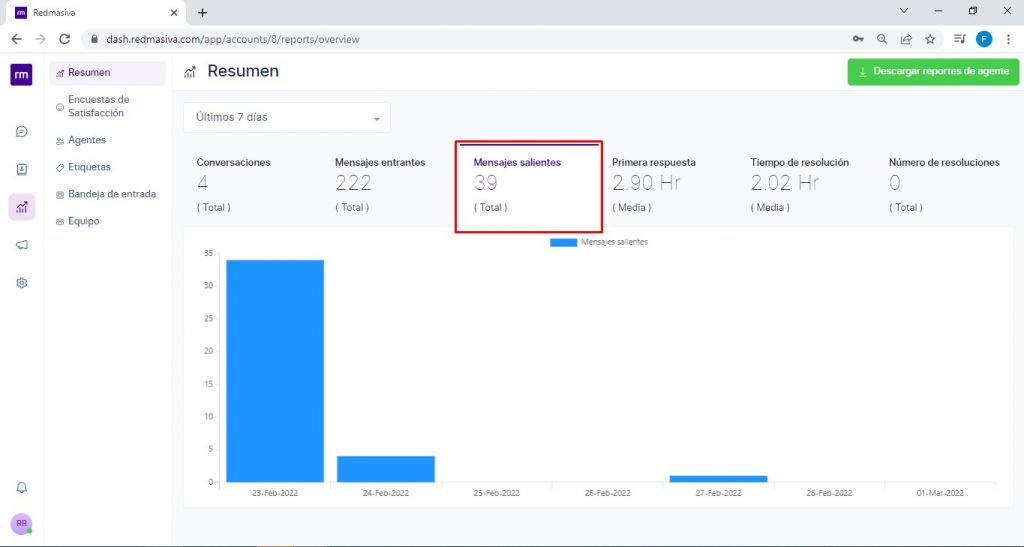
Tiempo de primera respuesta
Diríjase a la pestaña tiempo de primera respuesta en resumen. El gráfico le mostrará el promedio de horas que se tarda en dar la primera respuesta a una conversación con un cliente directamente desde su panel. Al llevar su mouse a una barra en un particular día, se puede averiguar el número promedio de horas que tomó la primera respuesta para ese día.
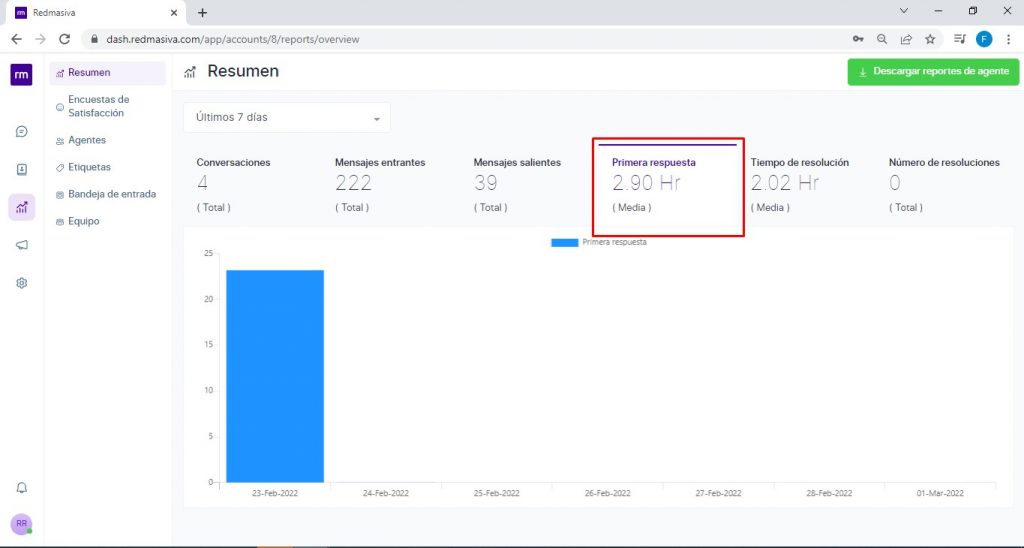
Tiempo de resolución
De clic en la pestaña tiempo de resolución en resumen. La barra le mostrará la cantidad promedio de horas que se tarda en resolver una conversación en particular con un cliente desde su panel. Al dirigirse con el mouse a un gráfico en particular del día, se puede averiguar el número promedio de horas necesarias para resolver conversaciones.
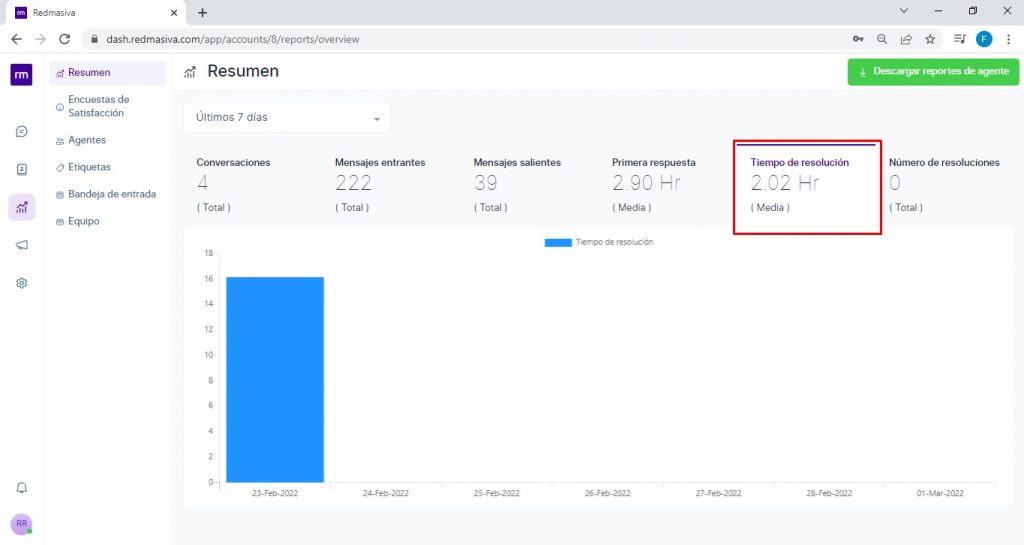
Recuento de resoluciones
De clic en la pestaña numero de resoluciones en reportes. La barra del gráfico le mostrará el número de conversaciones resueltas en los días seleccionados. Al dirigirse con el ratón a una determinada gráfica del día, se puede conocer el detalle del número de conversaciones resueltas.
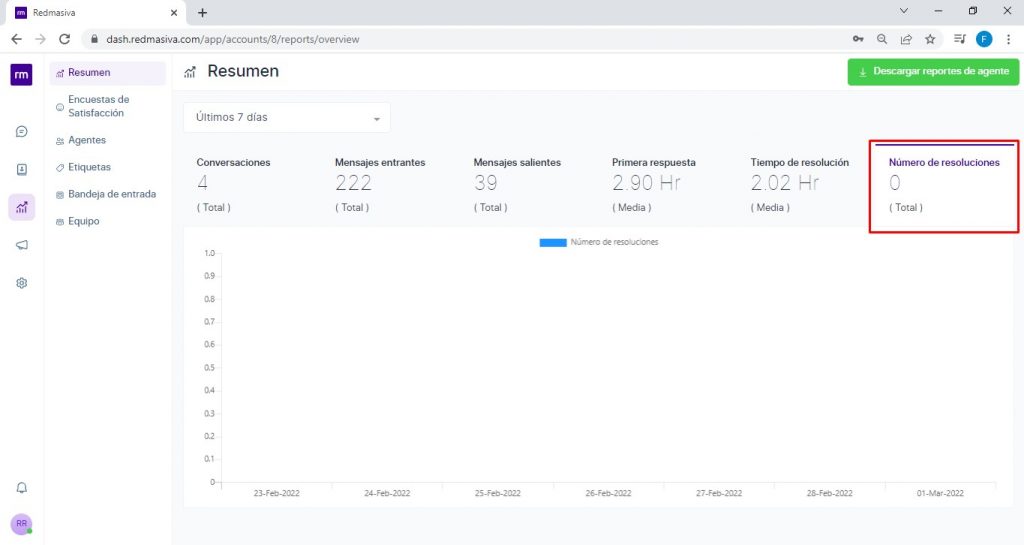
Descargas
Los detalles exactos del rendimiento de los agentes se pueden descargar para una verificación más rápida, haciendo clic en el botón «Descargar reportes de agentes» que se encuentra a su derecha. El informe se descargará en formato csv o Excel.
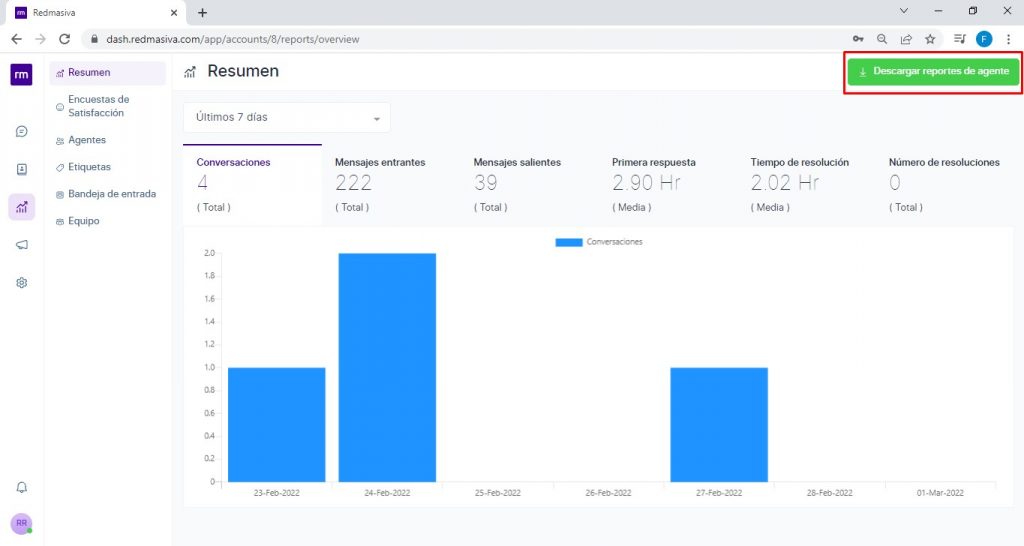
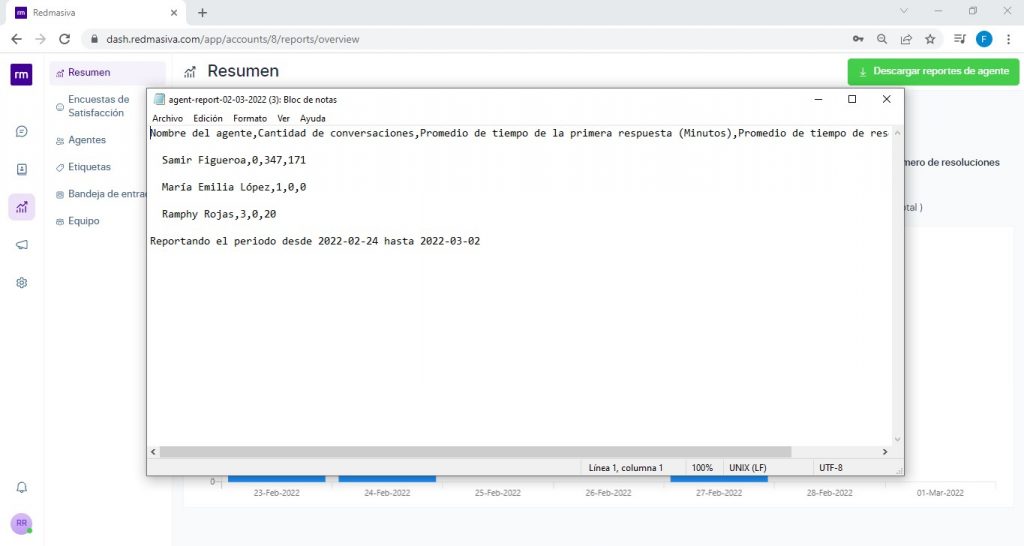
Todos los datos de satisfacción del cliente que se han recopilado durante el final de la conversación se pueden ver aquí. De clic en ‘Informes’ en la pantalla de inicio y diríjase a «Encuestas de satisfacción»
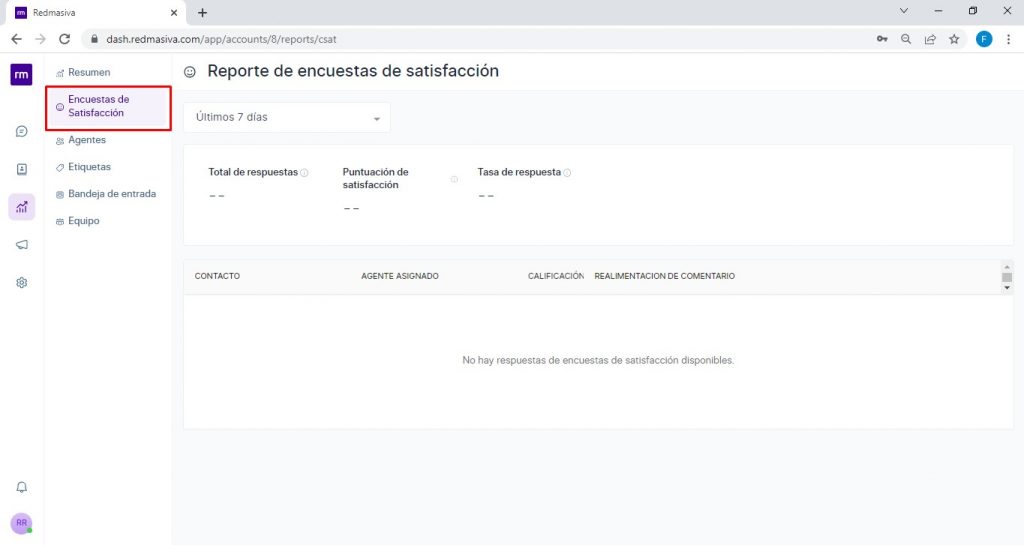
Datos personalizados
Podrá filtrar y descargar informes por cada agente. Haga clic en los informes en la barra lateral y seleccione «Agentes».
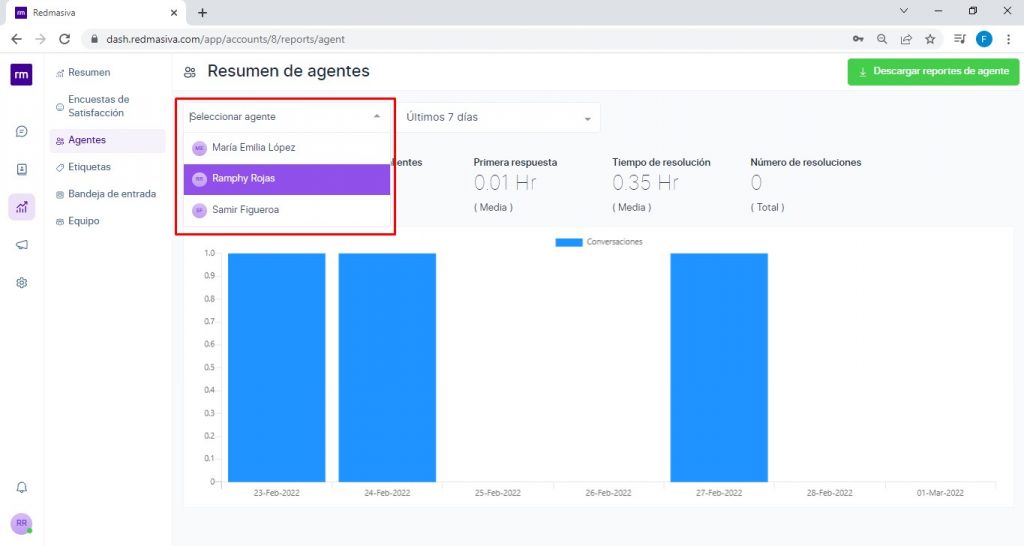
Informe de etiquetas
También puede filtrar y descargar informes por etiquetas seleccionadas. De clic en los informes en la página de inicio y seleccione «Etiquetas».
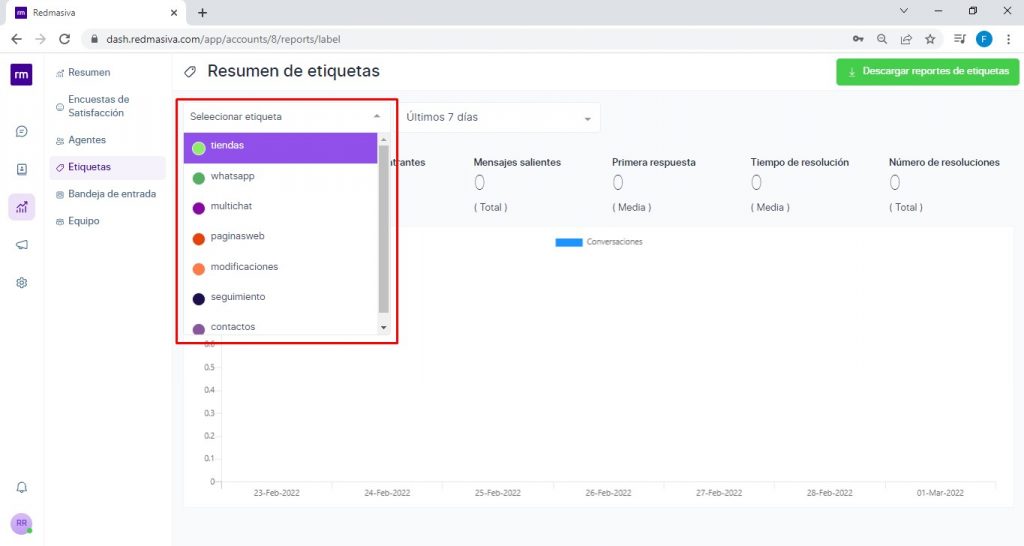
Información de la bandeja de entrada
Filtre y descargue informes por bandejas de entrada. De clic en los informes en la barra lateral y seleccione «Bandeja de entrada».
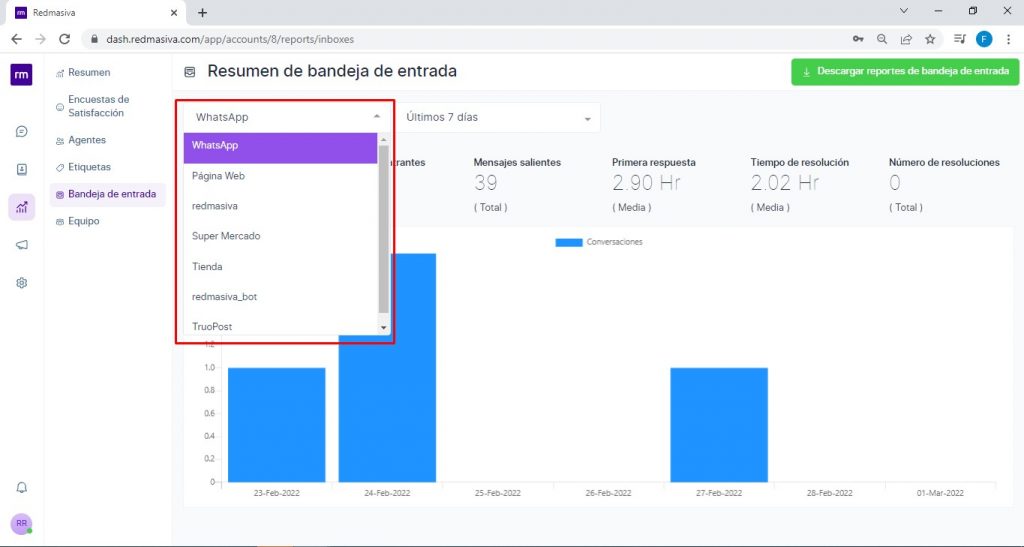
Informes del equipo
También puede filtrar y descargar informes por equipos. De clic en los informes en la barra lateral y seleccione «Equipo».